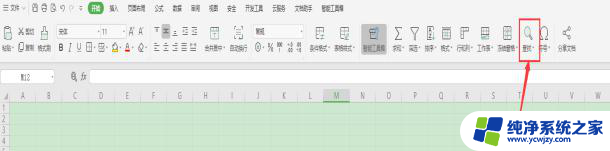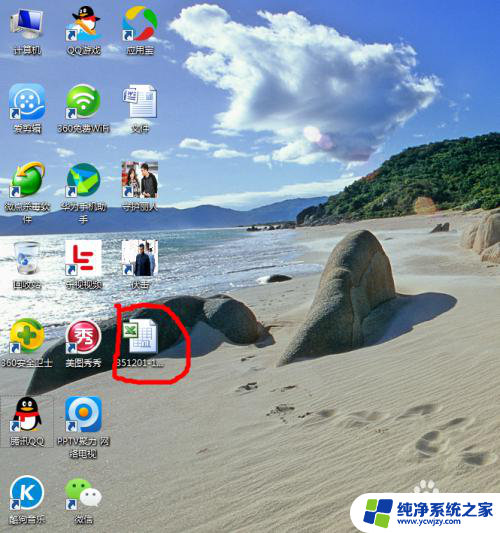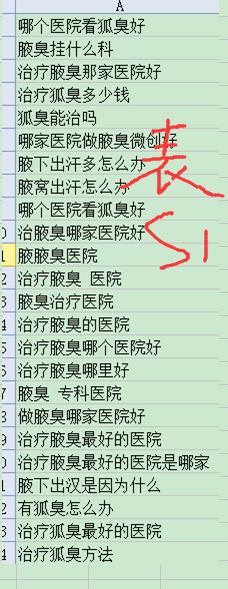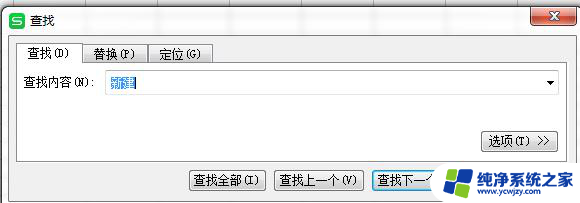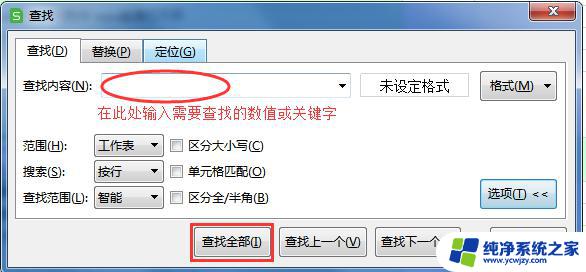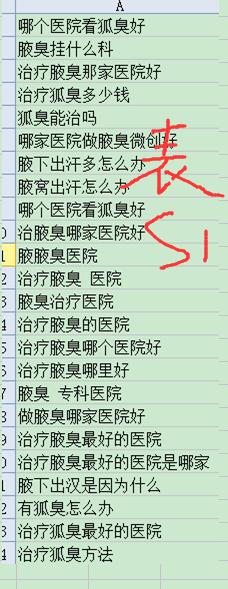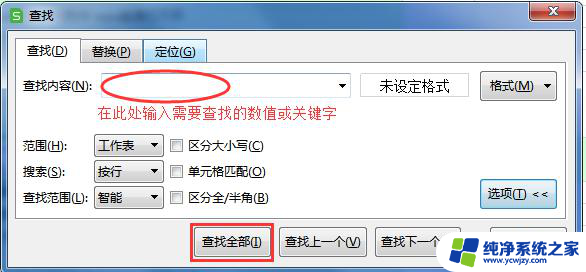电脑excel怎么查找内容 在Excel中如何查找文字
电脑excel怎么查找内容,在日常的工作中,我们经常会遇到需要查找特定内容的情况,而在电脑Excel中,查找文字变得更加方便和高效。Excel作为一款强大的电子表格软件,不仅可以帮助我们进行数据的整理和统计,还可以快速定位到我们需要的文字内容。接下来我们将介绍一些简便的方法,来教大家如何在Excel中查找特定的内容。无论是查找某个单元格中的文字,还是查找整个工作表中的内容,Excel都可以为我们提供可靠的帮助。让我们一起来探索这些实用的查找功能,为我们的工作带来便利和效率。
操作方法:
1.如图,我们双击excel表格文件。打开需要查找文字内容的excel表。
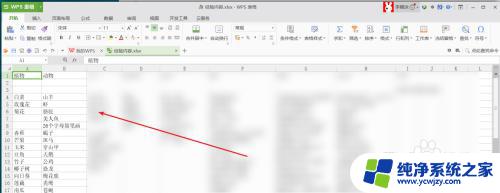
2.如图中箭头所示,我们点击“开始”菜单内的“查找”快捷按钮。
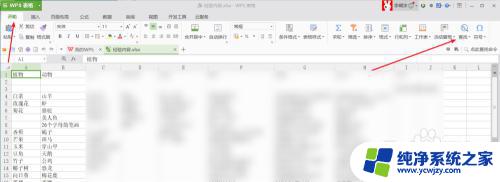
3.单击“查找”快捷按键,在下拉菜单内点击选择“查找”。或者使用“Ctrl+F”按钮打开查找框。
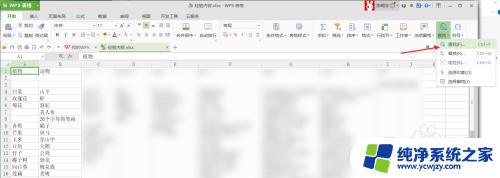
4.如图在弹出的“查找”框内输入查找内容,例如西红柿。然后点击“查找全部”或者“查找下一个”等。
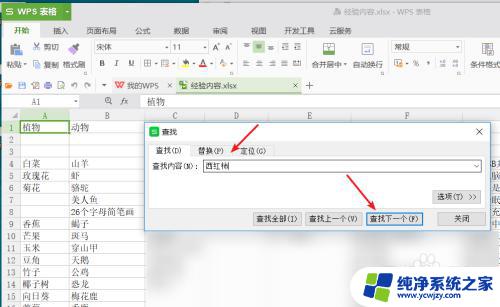
5.如果我们找不到查找的文字 内容,我们可以看到如图所示的提示。
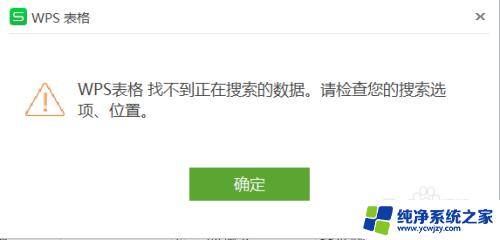
6.如果找到了文字内容,excel表会呈现绿色的边框。当我们继续查找时,点击“查找下一个”即可。
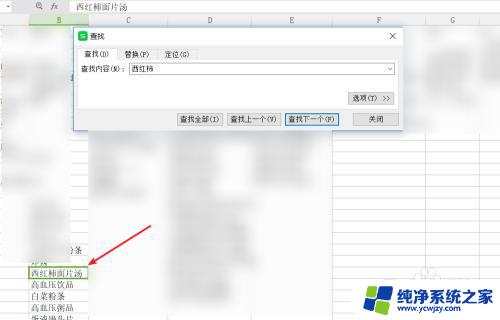
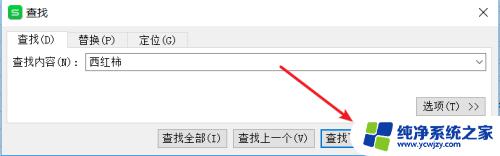
以上是电脑版 Excel 查找内容的全部步骤,希望这些内容能帮到需要的用户。